หากจะต้องติดต่อไม่ว่าจะค้าขายหรือติดต่ออะไรก็ตาม การใช้ Line PC จะมีความสะดวกมากก อย่างการส่งแผนที่ให้กัน การเลือก ตำแหน่งสถานที่ การเปิดดูสถานที่ ดูแผนที่ว่าสถานที่แชร์มานั้น อยู่ที่ไหน ดูภาพสถานที่ ภาพหน้าร้าน หน้าบ้านทำได้ง่ายกว่าในมือ ถือ
การส่งแผนที่ผ่าน Line PC นอกจากสะดวกแล้ว ฝั่งผู้รับหากใช้ Line PC เล่น Line ผ่านคอมพิวเตอร์เหมือนกัน ก็จะใช้งานได้สะดวก มาก นอกจากจะดูภาพสถานที่แบบแผนที่แล้ว ยังดูแบบสตรีทวิว เห็นภาพถนน ภาพหน้าบ้านได้อีกด้วย ละเอียดกว่ากันมาก
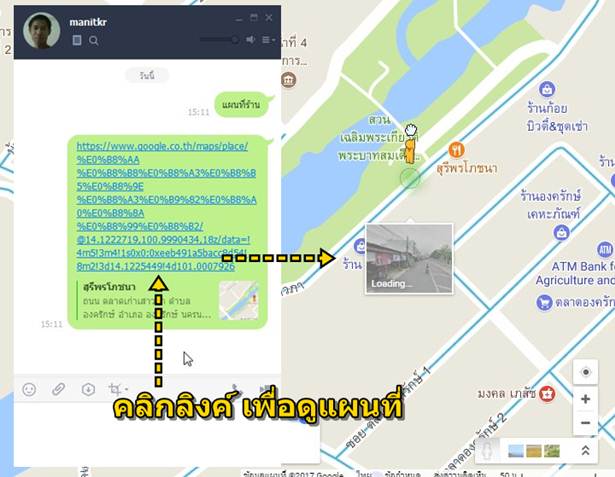
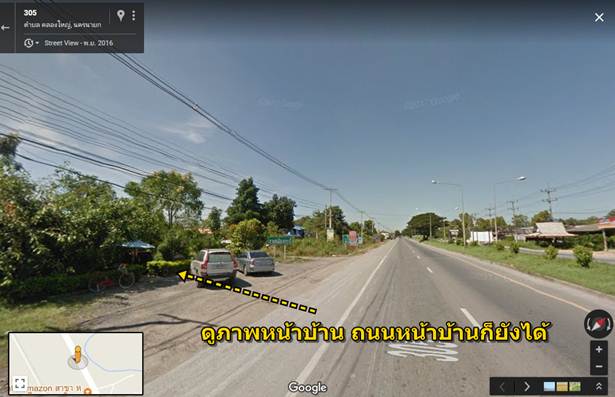
วิธีส่งแผนที่และเปิดดูแผนที่ผ่าน Line PC
1. ก่อนอื่นจะต้องเชื่อมต่อเน็ตให้ใช้ Chrome แล้วเข้าไปยังเว็บไซต์ Google แผนที่ก่อน โดยไปที่ maps.google.co.th
2. ค้นหาตำแหน่งของเรา หรือของร้านค้า หรือสถานที่ที่ต้องการส่งให้ทางผู้รับ แล้วก็คลิกเลือก 3. ก็อปปี้ตำแหน่ง URL ของแผนที่เก็บไว้ โดยคลิกขวาของเมาส์ แล้วคลิกคำสั่ง Copy
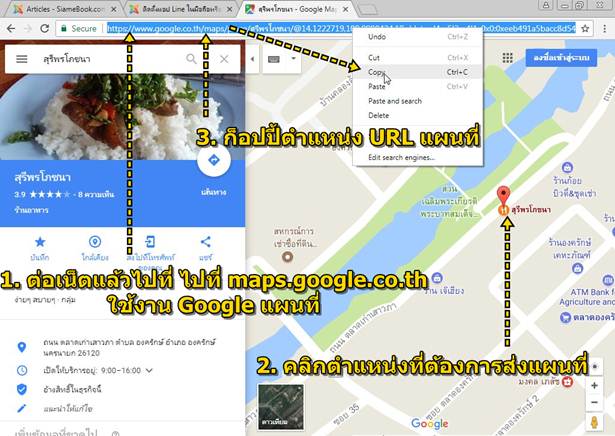
4. การส่งแผนที่ผ่าน Line PC ให้คลิกตำแหน่งสำหรับพิมพ์ข้อความ คลิกขวา แล้วคลิก วาง จากนั้นกด Enter เพื่อส่งแผนที่เข้าห้อง สนทนา 5. ตัวอย่าง URL ของแผนที่ที่ได้ส่งเข้าห้องสนทนาเรียบร้อยแล้ว
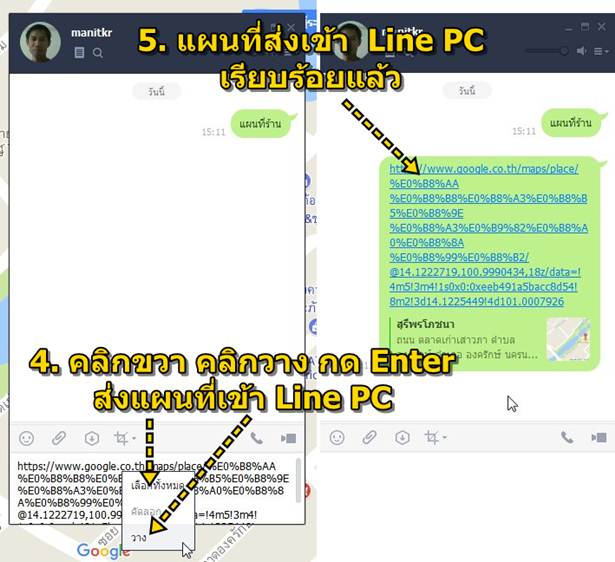
6. การเลือกตำแหน่งในแผนที่ อาจจะใช้อีกวิธีหนึ่ง โดยการดับเบิ้ลคลิกตำแหน่งที่ต้องการ จะปรากฏหมุดปักบนแผนที่ 7. จากนั้นก็จัดการก็อปปี้ URL ไว้ส่งใน Line อีกที
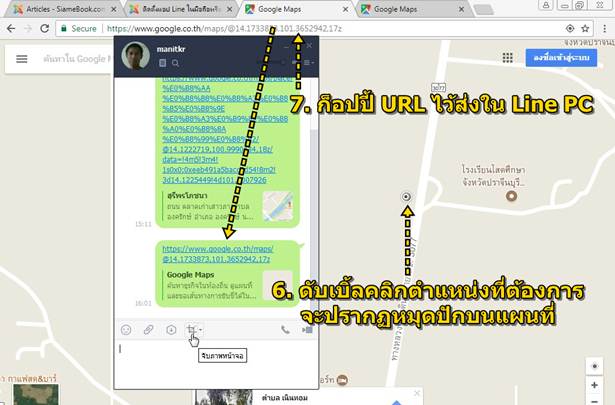
8. อาจจะจับภาพหน้าจอแผนที่ แล้วส่งไปด้วยก็ได้ หากสถานที่นั้น อาจจะหายาก หรือไม่มีภาพสถานที่ในแผนที่ ให้คลิกปุ่ม จับภาพ หน้าจอ 9. ลากเมาส์ครอบตำแหน่งในแผนที่ แล้วคลิกเครื่องหมายถูก

10. จากนั้นก็ส่งภาพแผนที่เข้าห้องสนทนาใน Line PC อีกที

การดูแผนที่ใน Line PC ฝั่งผู้รับ
1. สำหรับฝั่งผู้รับเมื่อมีใครส่งแผนที่ให้ทาง Line PC การดูแผนที่จะสะดวกมาก คลิกที่ลิงค์แผนที่ได้เลย
2. จะแสดงตำแหน่งของสถานที่ที่ได้ส่งมา 3. ลากไอคอนรูปคนไปวางบนถนนหน้าสถานที่นั้นๆ เพื่อแสดงภาพถนนหน้าบ้าน
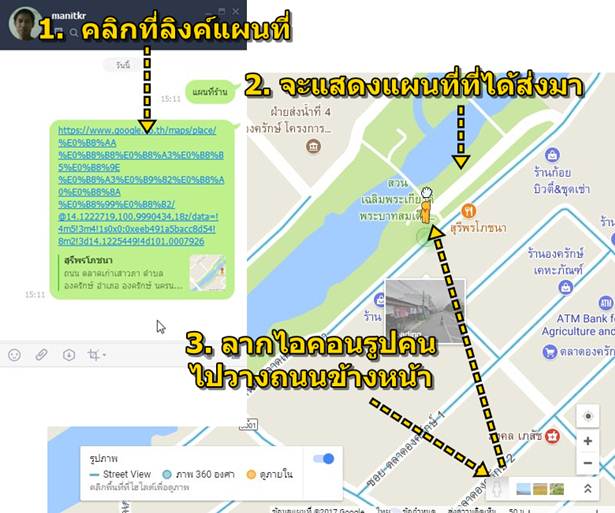
4. วิธีนี้จะเป็นการแสดงภาพแผนที่แบบสตรีทวิว มองเห็นภาพถนน ภาพหน้าบ้าน หน้าร้าน ภาพโดยรอบ ทำให้ไม่หลงทางแน่นอน ตรวจสอบได้ไม่ยาก

การส่งแผนที่ผ่าน Line PC ค่อนข้างสะดวก เพราะเราสามารถจับภาพหน้าจอแผนที่ แล้วพิมพ์คำอธิบายลงไปได้อีกด้วย รับรองว่า ผู้ รับหาเราเจอแน่นอน การติดต่อธุระสำคัญก็ยากจะพลาด หรือหลงทาง


